Disk Defrag Ultimate
Cosa fa Disk Defrag Ultimate?
Perché scegliere Disk Defrag Ultimate?
Licenza 3 PC
Si adatta alle tue esigenze
Qualità riconosciuta dal settore
Funzionalità di Disk Defrag Ultimate:

Algoritmi Smart Defrag
Il programma conta 4 algoritmi per il posizionamento intelligente dei file, che soddisferanno sicuramente qualsiasi esigenza specifica di ottimizzazione. Usa il metodo Ottimizza per tempo di accesso quando vuoi accedere più velocemente ai file che utilizzi più spesso. Per velocizzare il caricamento del sistema e l'avvio delle applicazioni, usa l'algoritmo Ottimizza per layout di prelettura. Se vuoi evitare ulteriori frammentazioni dei file, scegli Ottimizza per ora modifica. Infine, l'algoritmo Ottimizza per zona disco consente di specificare manualmente quali tipi di file o anche file singoli devono essere scritti nella parte più veloce del disco.

Deframmentazione all'avvio
La deframmentazione all'avvio o offline consente di deframmentare anche i file di sistema normalmente bloccati da Windows. La deframmentazione offline viene eseguita all'avvio del sistema, prima che il sistema operativo venga caricato, e consente di ottimizzare i seguenti file di sistema: file MFT, file di paging, file di ibernazione e file di registro Windows. Deframmentare i file di sistema renderà Windows più reattivo, velocizzerà il caricamento del sistema e le prestazioni complessive.

Algoritmo per le unità SSD
L'algoritmo di ottimizzazione speciale SSD riduce notevolmente il numero di operazioni di scrittura durante la deframmentazione, evitando un'usura eccessiva per prolungare la vita del disco. Se preferisci non includere le unità SSD nelle operazioni di deframmentazione o ottimizzazione, puoi stabilire che le unità SSD non compaiano affatto nella lista delle unità.

Pulizia e controllo del disco
Per una deframmentazione più veloce e sicura, è possibile impostare il programma per rimuovere i file temporanei e controllare la presenza di errori nel disco prima della deframmentazione. Questo fa sì che il programma non debba perdere tempo a elaborare i file spazzatura e che non vi sia alcuna perdita di dati se il disco presenta degli errori.

Procedura guidata di deframmentazione
Con così tanti algoritmi di ottimizzazione e opzioni di deframmentazione a disposizione, come scegliere quella adatta al proprio PC? Grazie alla Procedura guidata di deframmentazione, bastano pochi clic. Devi solo indicare lo scopo principale per cui utilizzi il computer (casa, lavoro, giochi o server), quanto spesso lavori con determinati tipi di file e quando il PC è acceso ma non lo usi. Queste informazioni aiuteranno il programma a suggerirti gli algoritmi di ottimizzazione ideali per ottenere prestazioni del disco e di sistema ottimali.

Opzioni Avanzate di Pianificazione
Puoi impostare il programma in modo che venga eseguito esattamente in momento specifico, o in alternativa usare la modalità di deframmentazione automatica, che consente al programma di deframmentare e ottimizzare i dischi in tempo reale, eliminando la frammentazione dei file appena si verifica. E, grazie a restrizioni modificabili nell'uso delle risorse, le operazioni pianificate non ti disturberanno mentre lavori o giochi al computer.

Deframmentazione di singoli file o cartelle
A volte ha più senso deframmentare solo i file che utilizzi di frequente, invece di deframmentare l'intero disco. Disk Defrag Ultimate permette di risparmiare tempo deframmentando solo i file desiderati: un singolo file, vari file o un'intera cartella. Questa opzione è utile quando alcuni file devono essere deframmentati per velocizzare un'applicazione e non è necessario deframmentare l'intero disco rigido.

Elenco dei file frammentati
Disk Defrag Ultimate elenca tutti i file frammentati dopo aver eseguito l'analisi del disco. Selezionando un file dall'elenco, verrà evidenziata la posizione dei frammenti sulla mappa del cluster. È possibile trovare i file più frammentati e i relativi percorsi ordinando l'elenco. L'elenco consente inoltre di scegliere i file da deframmentare e quelli da aggiungere alla lista Ignora. È sufficiente fare clic a destra su un file della lista e selezionare l'opzione appropriata.

Prevenzione della frammentazione
Disk Defrag Ultimate consente di specificare la quantità di spazio libero da lasciare dopo determinati file, per garantire che dispongano dello spazio necessario per espandersi. Ciò impedisce efficacemente la frammentazione, consentendo la scrittura di nuovi dati nella stessa posizione del file originale a cui vengono aggiunti, anziché in un'altra posizione dell'unità.

Consolidamento dello spazio libero
Utilizza l'algoritmo di consolidamento dello spazio libero per rallentare notevolmente il processo di frammentazione dei file. Questo metodo di ottimizzazione consente di unire lo spazio libero sul disco in un blocco contiguo di grandi dimensioni, che rende possibile la scrittura di nuovi file senza frammentazione. Ricorda che durante il consolidamento dello spazio libero, il programma deframmenta anche i file, ma è possibile disabilitare la deframmentazione per rendere il processo di consolidamento più veloce.

Gestione delle risorse
Disk Defrag Ultimate consente di controllare facilmente il carico sulle risorse di sistema prodotto dal processo di deframmentazione. Restringi l'uso delle risorse di sistema da parte del programma quando sei al PC, o rimuovi le restrizioni per accelerare la deframmentazione del disco. Esistono 4 profili predefiniti di utilizzo delle risorse tra cui è possibile scegliere. In alternativa, puoi creare un profilo personalizzato con specifiche restrizioni per l'utilizzo della CPU e del disco. Inoltre, puoi impedire l'avvio del processo di deframmentazione quando è in esecuzione una determinata applicazione o quando il portatile passa all'alimentazione a batteria.

Grafici delle prestazioni
Puoi monitorare facilmente il miglioramento delle prestazioni e lo stato del sistema attraverso report dettagliati e grafici forniti dal programma. Visualizza il livello di frammentazione di file e spazio libero, la dimensione del blocco di spazio libero contiguo più grande disponibile sul disco e il numero di file elaborati durante ogni operazione. Tutti i report possono essere visualizzati, stampati e memorizzati nel formato che preferisci.

Algoritmo compatibile con VSS
Disk Defrag Ultimate utilizza degli algoritmi progettati appositamente per i drive compatibili con la tecnologia Volume Shadow Copy Service (VSS). Il software minimizza l'aumento dell'area di archiviazione VSS causato dallo spostamento dei file durante la deframmentazione e riduce la possibilità di sovrascrivere i precedenti snapshot VSS. In questo modo si elimina il problema della riduzione di spazio libero durante la deframmentazione che si verifica con altre utilità di deframmentazione.
Apprezzato in tutto il settore informatico
Il software Auslogics è riconosciuto dalle principali riviste e risorse online di informatica
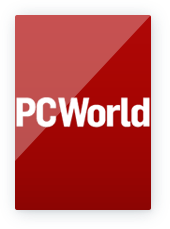
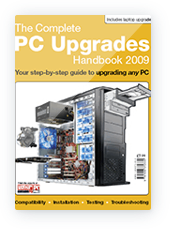


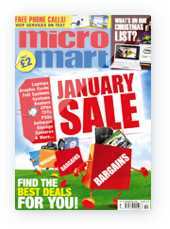
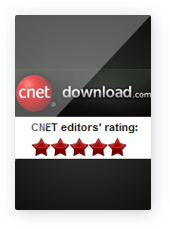


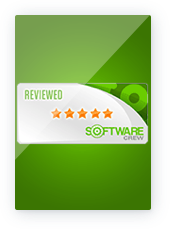


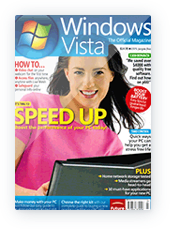
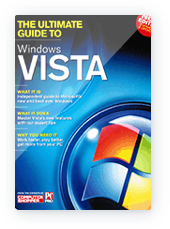
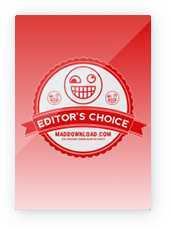
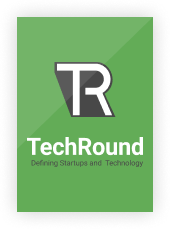
Disk Defrag Ultimate oggi stesso
Compatibile con Windows 7, 8, 8.1, 10, 11, Server 2008, 2012, 2016, 2019, 2022.
Elenco di funzionalità

Prezzo di oggi:
$33.96
(reg. $39.95)

Prezzo di oggi:
$33.96
(reg. $39.95)
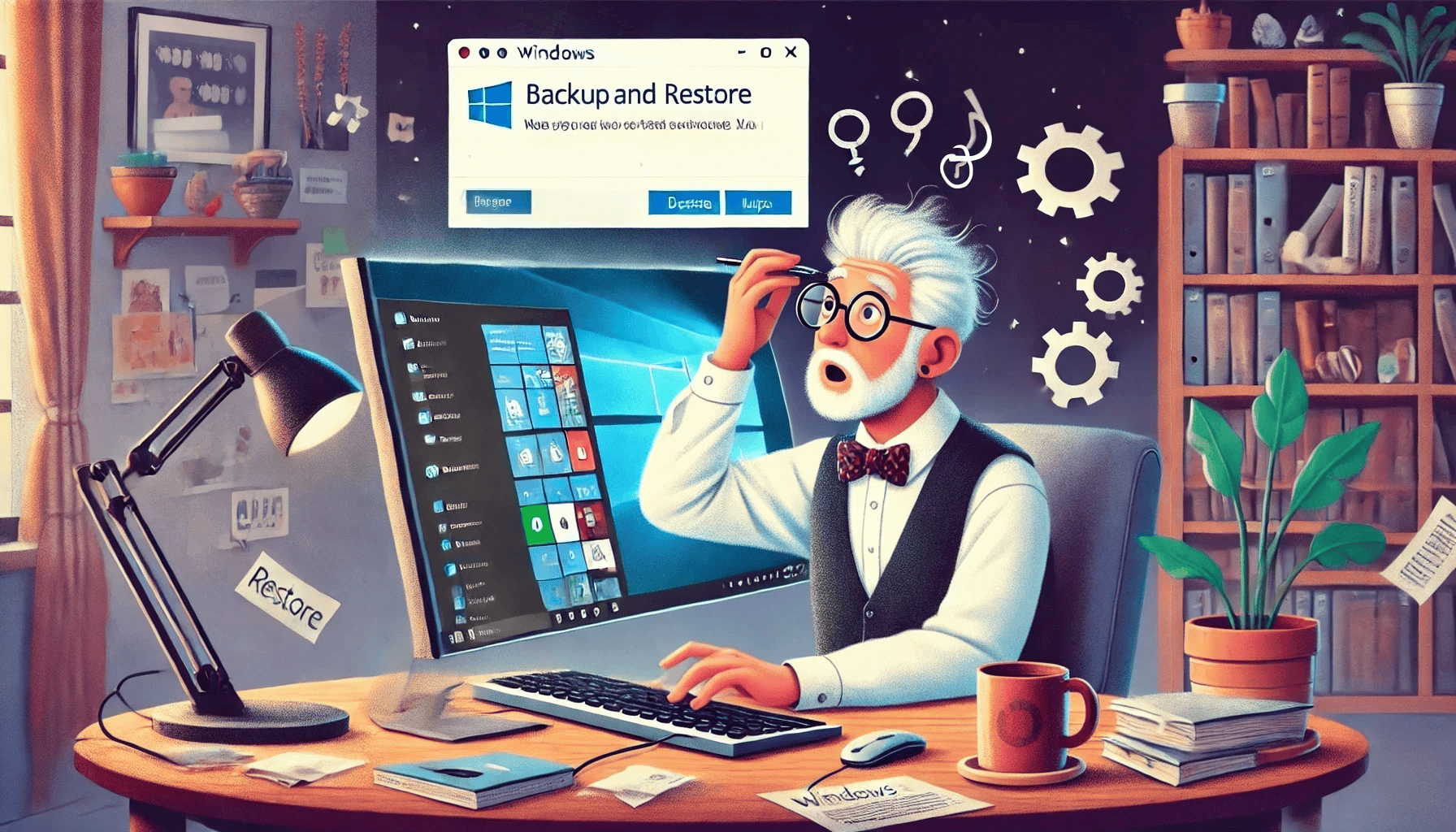


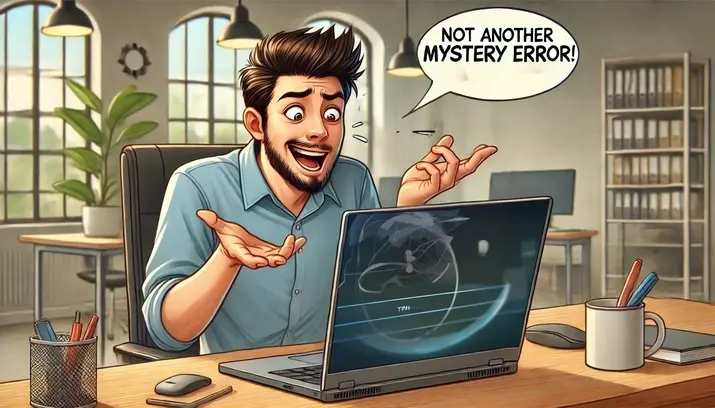








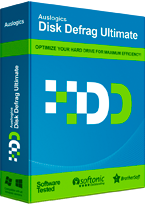
 DOWNLOAD GRATUITO
DOWNLOAD GRATUITO